Gestion des navigateurs et des appareils liés
La page des paramètres personnels donne un aperçu des navigateurs et des appareils liés à votre compte.
Gestion des navigateurs liés
La liste des navigateurs liés vous permet de voir ceux qui se sont récemment connectés à votre compte :
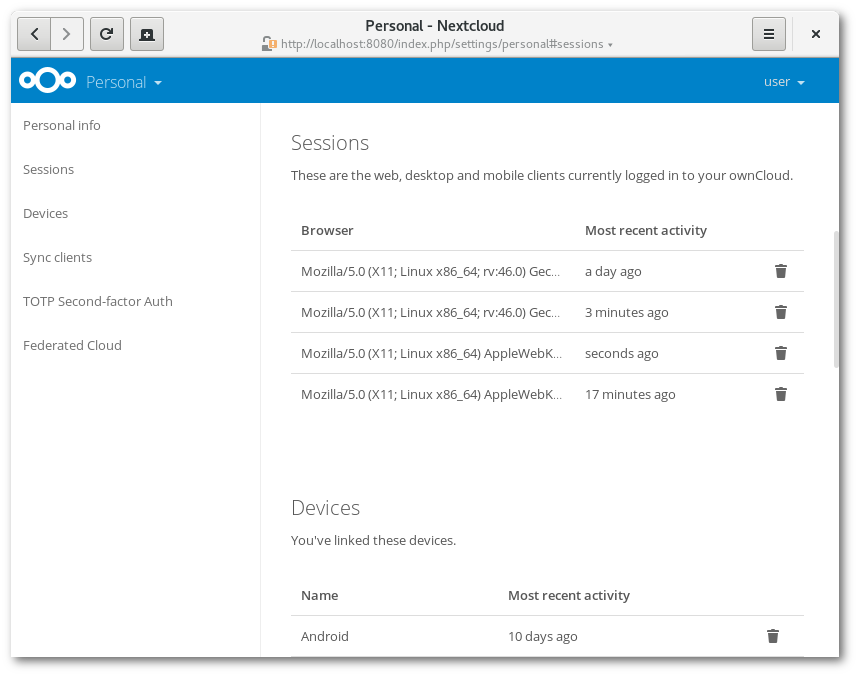
En cliquant sur l’icône “poubelle”, vous pouvez déconnecter l’un des navigateurs présents dans la liste.
Gestion des appareils
La liste des appareils liés vous permet de voir tous les appareils ou clients pour lesquels vous avez créé un mot de passe d’application ainsi que leurs dernières activités :
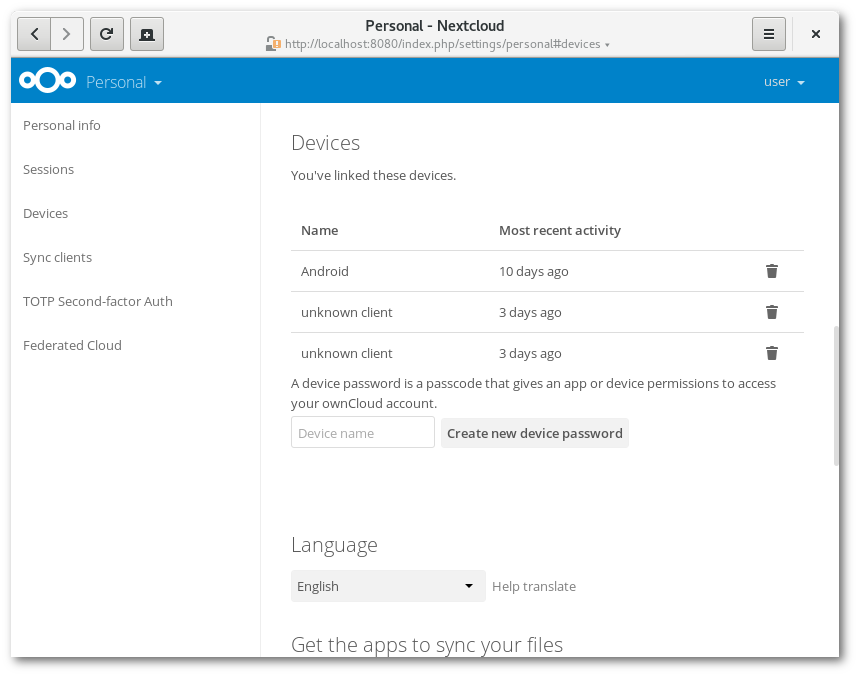
En cliquant sur l’icône “poubelle”, vous pouvez déconnecter un appareil de la liste.
At the bottom of the list you find a button to create a new device-specific password. You can choose a name to identify the token later. The generated password is used for configuring the new client. Ideally, generate individual tokens for every device you connect to your account, so you can disconnect those individually if necessary:
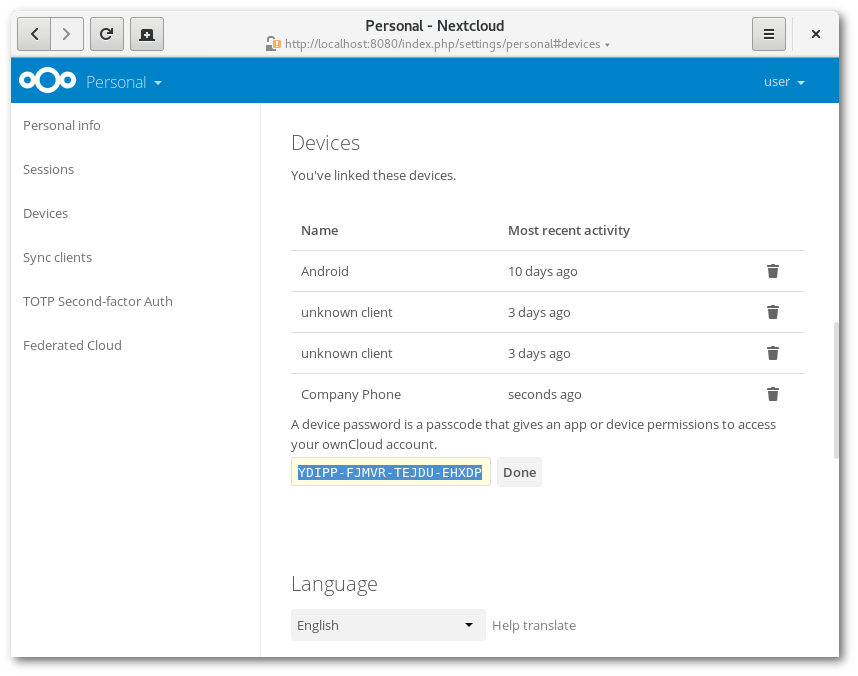
Note
Vous ne pouvez voir le mot de passe d’application qu’au moment où vous le créez. Nextcloud ne va pas le sauvegarder en clair, il est donc recommandé de configurer tout de suite le nouveau client.
Note
If you are Utilisation de l’authentification à deux facteurs for your account, device-specific passwords are the only way to configure clients. The server will deny connections of clients using your login password then.
Mots de passe d’application et modifications de mots de passe
Lorsque des mots de passes sont changés dans un système de gestion d’utilisateurs externe, les mots de passe d’application sont marqués comme invalides. Une fois que l’utilisateur se connecte avec son mot de passe principal, tous les mots de passe d’application sont mis à jour et fonctionnent à nouveau.